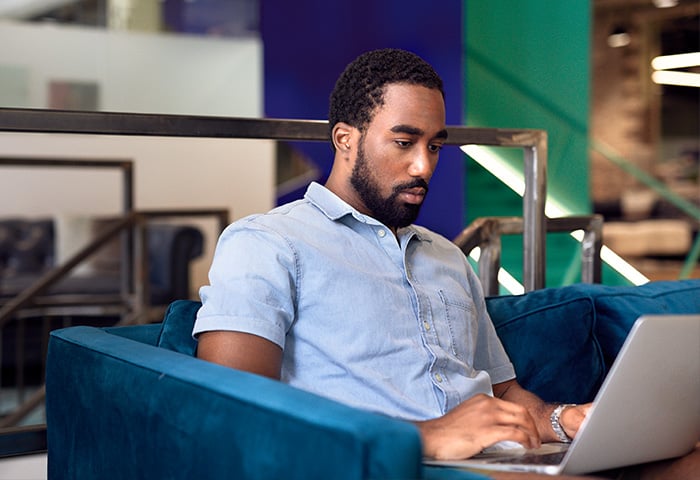Pero la resistencia al malware del iPhone no le protegerá frente a ladrones, hackers y miembros de la familia entrometidos. Y, ciertamente, no evitará que permita inadvertidamente el acceso de aplicaciones sospechosas a sus fotos, sus contactos o su localización física.
Por lo tanto, si está configurando un nuevo iPhone o si ha estado utilizando el popular «comunicador de Internet» de Apple durante años, asegúrese de seguir estos siete consejos para garantizar la máxima seguridad y privacidad.
1. Actualice su versión de iOS
Esta es probablemente la acción más importante, y más sencilla, que puede hacer para mantenerse protegido y hacer que su iPhone funcione sin problemas. Las actualizaciones de iOS corrigen errores y fallos de seguridad que ponen en riesgo sus datos privados.
Actualizar su iPhone o iPad es lo más importante que puede hacer por su seguridad
La reciente vulnerabilidad Broadpwn es un excelente ejemplo de esto, que afortunadamente se corrigió con la actualización 10.3.3 de iOS que Apple publicó el 19 de julio de 2017. Broadpwn, un fallo en el chip wi-fi de Broadcom que se usa en el iPhone y en muchos dispositivos Android, podía permitir a un hacker tomar el control remoto de un iPhone dentro del rango de la red wi-fi e incluso usar ese teléfono para infectar otros iPhone cercanos. Simplemente aterrador. Y es exactamente por eso que las actualizaciones de iOS son tan esenciales.
Las actualizaciones de iOS también se adaptan a modelos específicos de iPhone, para evitar que los modelos antiguos se vean inutilizados por las funciones más recientes que requieren muchos recursos del procesador. Así que asegúrese de instalar cualquier actualización de iOS que se publique.
Dónde puede buscar las actualizaciones:
Ajustes > General > Actualización de software
2. Use un código de acceso (y Touch ID)

No es necesario ser un genio para adivinarlo. Su iPhone lo sabe todo sobre usted. Es su cartera, su álbum de fotos y su libreta de direcciones; una mina de oro para los delincuentes. Afortunadamente, 6 dígitos es todo lo que se necesita para mantenerlos alejados.
«¡Pero se tarda demasiado tiempo en escribir los códigos de acceso!», me dirá. No, no es así. Puede hacerlo en 2 segundos y se convierte en algo rutinario después de hacerlo unas pocas veces. Además, ¿se le ocurriría decir lo mismo sobre las cerraduras de su casa? «No cierro mis puertas porque después tardo demasiado tiempo en abrirlas». No, porque esos segundos adicionales son un precio muy pequeño a pagar por la seguridad del hogar.
Y con Touch ID habilitado, rara vez tendrá que escribir su código de acceso, así que realmente no hay excusa para no usar uno (aunque Touch ID tiene sus propias ventajas).
Cuando utilice uno, asegúrese de que sea el código de acceso de 6 dígitos, más largo, que siempre será 100 veces mejor que el código de 4, menos seguro. (6 dígitos = 1.000.000 de combinaciones posibles. 4 dígitos = 10.000 combinaciones posibles).
Dónde puede activar su código de acceso:
Ajustes > Touch ID y código
3. Active los servicios de localización
Se le preguntará si desea hacerlo al configurar un nuevo iPhone, y nuestro consejo es que lo haga. Es una de las mejores razones para tener un smartphone: resulta útil para navegar, encontrar restaurantes cercanos, recibir alertas meteorológicas locales, etc.
No puede encontrar un iPhone perdido sin habilitar los servicios de localización
Y lo que es más importante, los servicios de localización son necesarios para rastrear un iPhone perdido o robado. ¿Y si la batería se agota? Ningún problema. Su iPhone puede incluso enviarle su última localización conocida justo antes de que esto ocurra.
También tiene control completo sobre qué aplicaciones pueden y no pueden acceder a su localización y cuándo. Por ejemplo, puede permitir que la aplicación Tiempo use su localización para mostrar la información meteorológica local, pero a la vez ocultar su localización a Facebook. Puede obtener más información sobre los permisos de aplicaciones individuales en el punto n.º 4.
Dónde puede encontrar los servicios de localización:
Ajustes > Privacidad > Localización
Cómo activar la opción Enviar última localización en caso de pérdida o robo:
En iOS 10.3 e iOS 11: Ajuste > [su nombre] > iCloud > Buscar mi iPhone
En iOS 10.2 y versiones anteriores: Ajustes > iCloud
Cómo restablecer todos los servicios de localización a los valores predeterminados:
Ajustes > General > Restablecer y toque «Restablecer localización y privacidad»

4. Lea cuidadosamente las solicitudes de permisos de aplicaciones
Dedique a ello todo el tiempo que sea necesario. Si instala una aplicación de calculadora que le pide acceder a sus fotos o a una localización, algo raro pasa. Lo mejor del iPhone, sin duda, es que usted controla a qué datos puede acceder cada aplicación. Las solicitudes de permisos aparecen la primera vez que una aplicación intenta acceder a alguna función, y depende de usted bloquearlo o permitirlo. Posteriormente, el iPhone recordará su elección.
Si alguna vez cambia de opinión, siempre puede visitar Ajustes para deshacer la elección. De hecho, le recomendamos revisar ocasionalmente todos los permisos de aplicaciones para asegurarse de que usted (o su hijo) no haya permitido accidentalmente algo que no debería.
Dónde puede buscar a qué datos tienen acceso sus aplicaciones:
Ajustes > Privacidad
5. Active la autenticación de doble factor
Si alguna vez alguien obtiene su contraseña de ID de Apple, tendrá acceso a toda su cuenta e incluso podrá comprar música y aplicaciones en su nombre. La autenticación de doble factor agrega otra capa de seguridad, para evitarlo.
Una contraseña y un número PIN son una opción mejor que solo una contraseña
En pocas palabras, cualquier persona que intente iniciar sesión en un nuevo dispositivo con su ID de Apple y contraseña debe introducir primero un código de verificación de 6 dígitos que se envía a otro de sus dispositivos. Sin ese código, nadie puede iniciar sesión en su cuenta, aunque tenga su contraseña.
Dónde puede buscar la autenticación de doble factor:
En iOS 10.3 e iOS 11: Ajustes > [su nombre] > Contraseña y seguridad
En iOS 10.2 y versiones anteriores: Ajustes > iCloud > [su ID de Apple] > Contraseña y seguridad
6. Use una VPN

De acuerdo, esto puede costarle dinero, pero vale la pena por la seguridad y la privacidad que obtendrá a cambio. Una VPN (red privada virtual) cifra toda su conexión a Internet para que pueda usar de forma segura cualquier red wi-fi (incluso las redes públicas no protegidas).
Con una VPN, nadie puede espiar lo que hace en línea, y los sitios web y las redes publicitarias no podrán ver su localización real. De hecho, puede cambiar su localización para que parezca que se encuentra prácticamente en cualquier lugar del mundo, lo cual resulta ser sumamente útil para acceder a sus vídeos favoritos cuando viaja.
Pero tenga cuidado con la VPN que elige. Piense que estará enviando todo su tráfico de Internet (incluidas las contraseñas y la información de la tarjeta de crédito) a través de los servidores de la VPN, así que asegúrese de que el desarrollador es de confianza, antes de usar su VPN.
Comer gratis siempre resulta atractivo. Con las VPN pasa algo parecido.
Tenga cuidado con las VPN gratuitas, también. Realizar el mantenimiento de los servidores necesarios para una VPN es caro, por lo que las VPN de confianza rara vez son gratuitas. Lea las reseñas de las aplicaciones antes de instalarlas, para ver los comentarios de otros usuarios acerca de la VPN y evite las VPN que tengan demasiadas críticas negativas.
Además, consulte la descripción de la propia aplicación. Una descripción mal escrita, repleta de errores tipográficos, es una señal de advertencia de que la empresa puede ser una estafa. Aprenda a detectar las aplicaciones de estafa en el punto n.º 7.
Dónde puede encontrar una VPN buena y de confianza:
Descargue AVG Secure VPN para iPhone o HMA! Pro VPN para iPhone. Ambos productos ofrecen pruebas gratuitas, por lo que puede probarlos antes de la compra. Y tenga cuidado con las VPN falsas o desconocidas (vea el punto n.º 7).
El App Store funciona bastante bien filtrando las aplicaciones no seguras o que esconden estafas, pero aun así, algunas de estas aplicaciones pueden colarse. Así que manténgase atento a cualquier aspecto sospechoso.
Lea las reseñas de una aplicación antes de instalarla. Si miles de personas están publicando comentarios negativos, probablemente sea mejor buscar otra aplicación. Busque las descripciones de aplicaciones mal escritas, también. Una empresa legítima probablemente tendrá los recursos necesarios para escribir (y traducir) adecuadamente sus descripciones.
¿Nunca había oído hablar antes de un desarrollador determinado? Busque su nombre en Google para obtener más información, antes de confiar en su aplicación para instalarla en el teléfono. Una vez instalada, asegúrese de que los permisos que la aplicación solicita tengan sentido y no permita que la aplicación acceda a nada con lo que usted no se sienta cómodo. Puede obtener más información sobre los permisos de aplicaciones en el punto n.º 4.
En resumen, debe saber siempre lo que está instalando. Nunca permitiría que un completo extraño entrara en su hogar. ¿Por qué invitar a una aplicación desconocida a entrar en su teléfono?
Decir «¡Oye, Siri!» resulta muy cómodo para hacer llamadas y pedir información cuando no tenemos ninguna otra alternativa. Y que aparezcan nuevos correos electrónicos o mensajes de texto en la pantalla de bloqueo permite leer y responder rápidamente a amigos y familiares sin tener que desbloquear el teléfono.
Pero otros usuarios pueden usar ambas funciones en su contra para hacer llamadas, acceder a sus datos privados y fisgonear en sus mensajes mientras está lejos de su teléfono, incluso si el teléfono está bloqueado. Si ese es un riesgo que no está dispuesto a asumir, le sugerimos que inhabilite el uso de ambas funciones en su pantalla de bloqueo.